这次C盘是真的有救了!
C盘问题是历来已久只要是长期使用电脑工作学习的小伙伴都会遇到C盘变红存储不足的问题,百度之后给的清理教程也很不便,而且效果并不好。
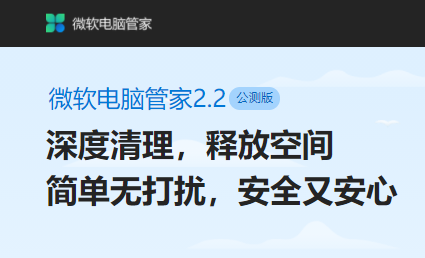
这次微软绝对给大家做了一个好软件,纯净无打扰、无广告、无弹窗的微软电脑管家2.2公测版正式版他来了!
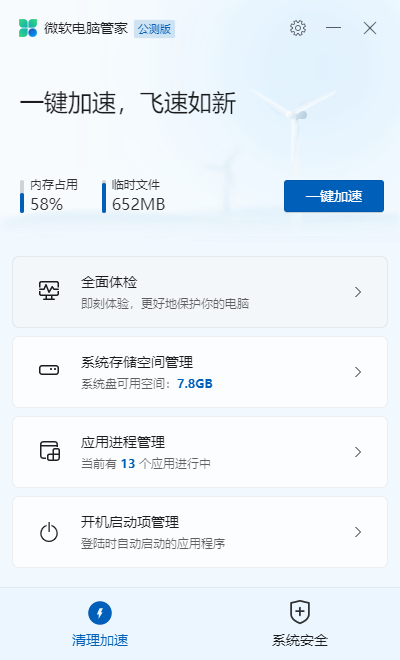
新版比之前老版本功能上大有改善。
功能主要包含两大类-清理加速和系统安全!
最显眼的位置就是一键清理按钮,点击这个按钮就可以清理内存和临时文件,非常简单粗暴!
但是这次亮点不在一键加速功能,而是,最新推出系统存储空间管理功能(此功能主要针对C盘)。包括垃圾清理、大文件管理、存储感知、应用管理(主要是卸载一些顽固软件)等深度清理功能,可释放更多系统存储空间。
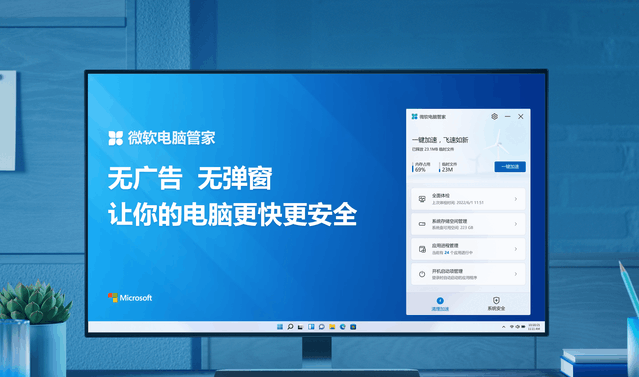
据了解,系统存储空间管理功能主要针对用户的系统盘(C盘)可以进行深度的清理和管理,解决用户C盘空间不足的痛点问题。
当我们进入系统存储空间管理界面后,大家可以一目了然的看到C盘的存储的基本情况,像大小孩自己的这台电脑,C盘内存已经红的要爆炸了。
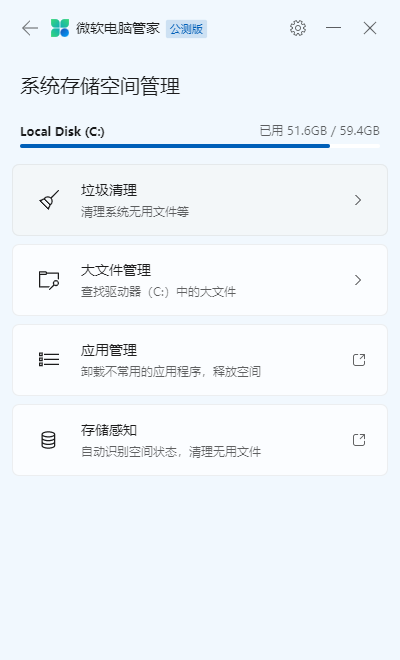
这个时候可以通过点击“垃圾清理”,就可以对C盘进行全面扫描,深度清理系统冗余文件、缓存文件等
清理C盘的空间,减少无效占用
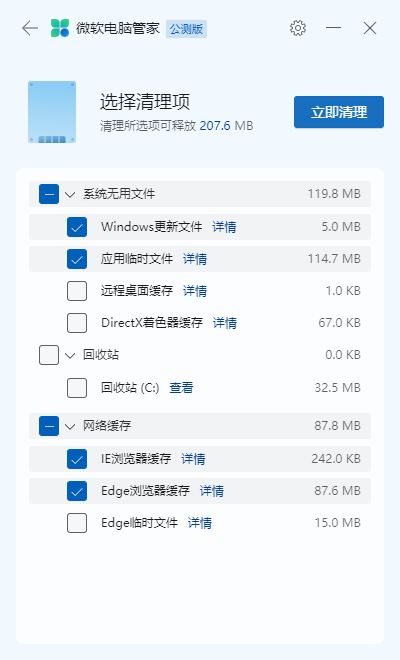
大文件管理功能也是非常特色的,此功能可以帮助大家可快速全面查找到系统中存储的大于10MB、50MB、100MB、1GB的文件。
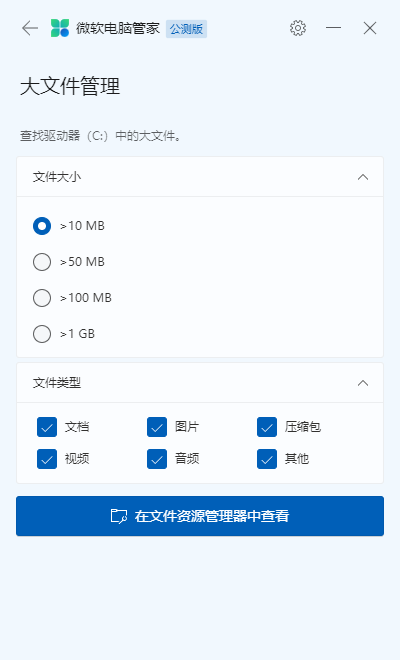
其中也包括将日常各类软件使用中,静默存储到系统中的冗余大文件识别出来,并通过Windows文件资源管理器展现,用户可自行判断是否删除文件或移动文件到其他位置。
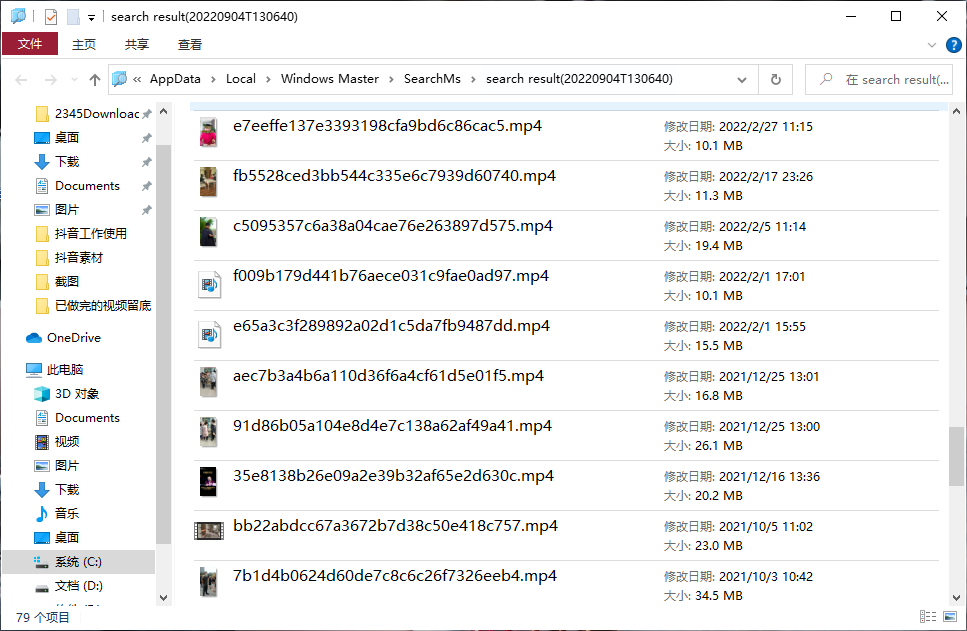
应用管理功能尅帮助大家删除卸载不需要或者长期不使用的软件,或者针对一些顽固的软件,也可以使用这个卸载掉!
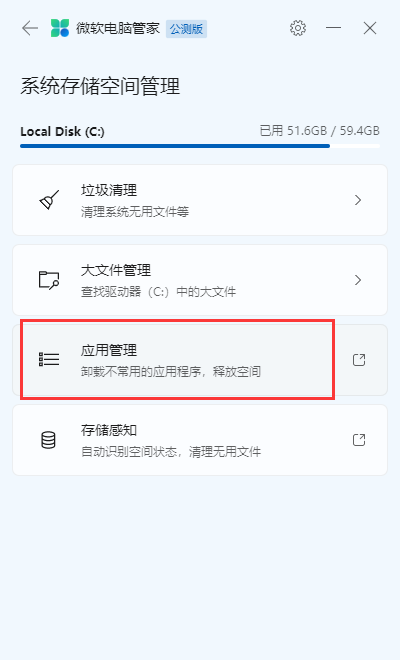
如果你不想定期清理,还可选择开启“存储感知”功能,当系统磁盘空间不足时将自动清理,同时还可自行设置智能清理计划,定期对系统空间进行清理。
推荐大家这样设置下
打开存储感知-运行存储感知选择每天-临时文件的两个全部选择成1天-最后点击立即清理即可!
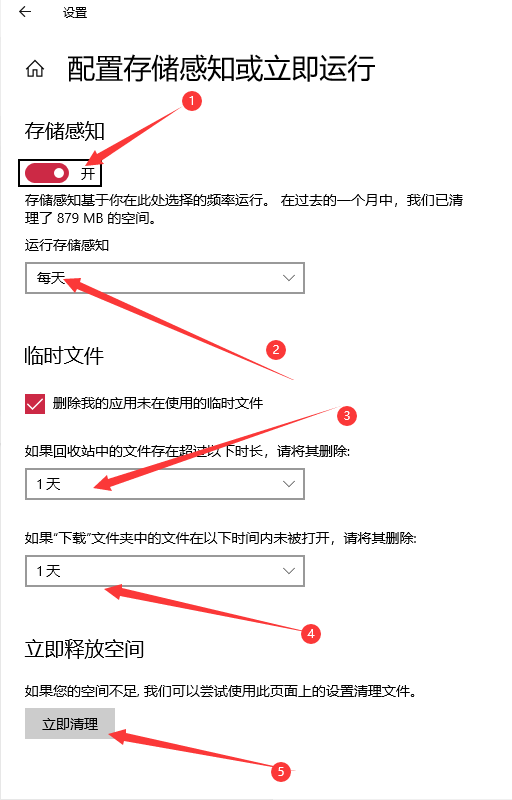
微软电脑管家还有很多使用功能,应用进程管理功能主要是帮助大家更方便的关闭不用的应用程序,提升电脑运行速度。
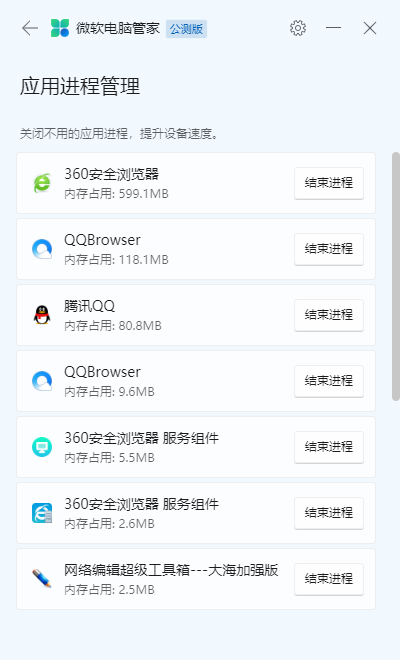
开机启动项管理功能就是减少开机启动项,可以提升开机速度,对电脑的运行速度提升分享明显!
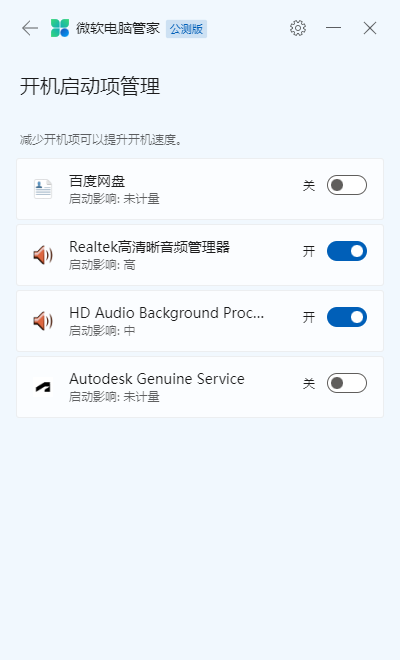
系统安全主要是快速查杀系统中可能出现的安全问题
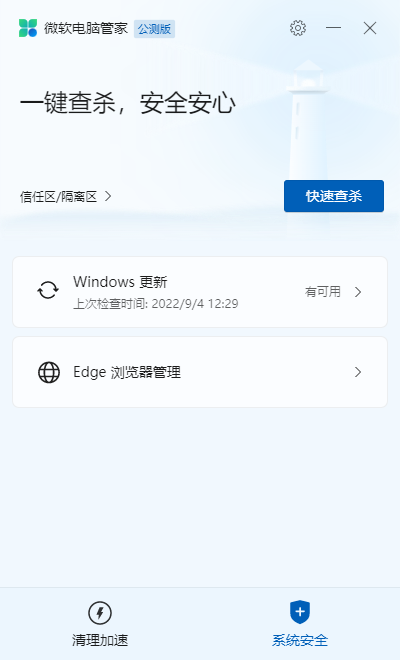
直接点击快速查杀即可
支持系统关键位置、开机启动项、浏览器插件、软件、硬件驱动等位置的查杀
无广告、无弹窗,使用方便。比一些弹窗广告软件要好很多!
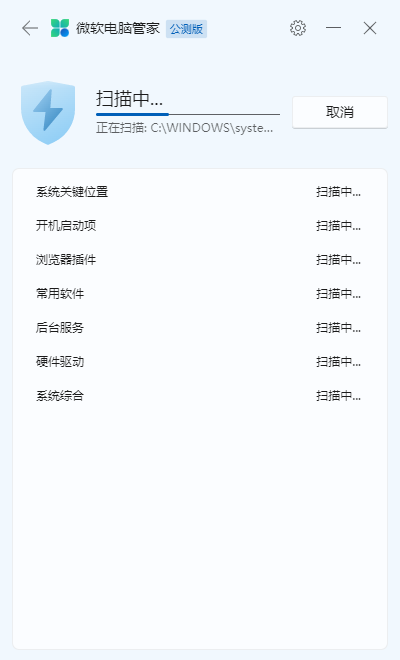
同时,这个系统安全功能也支持Windows更新和edge浏览器的管理。
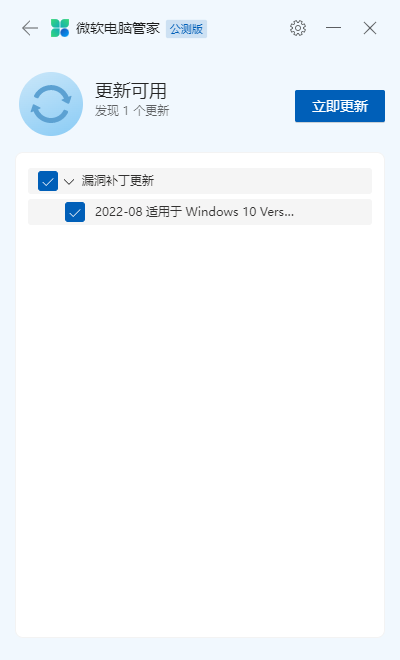
支持系统一键更新,支持edge浏览器更改默认。
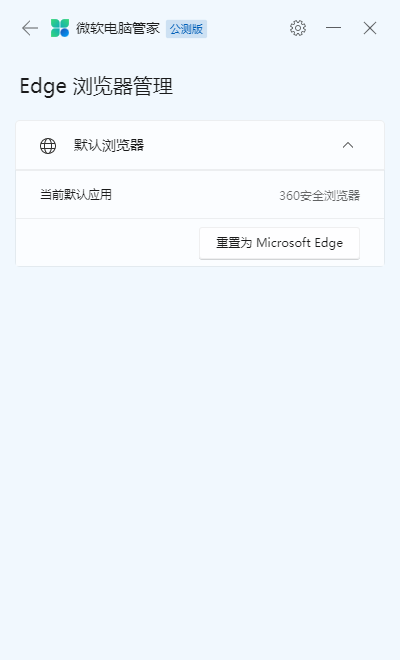
不过,此款软件只支持Windows 10及以上版本,像大家喜欢的win7和winXP系统是不可能支持了!


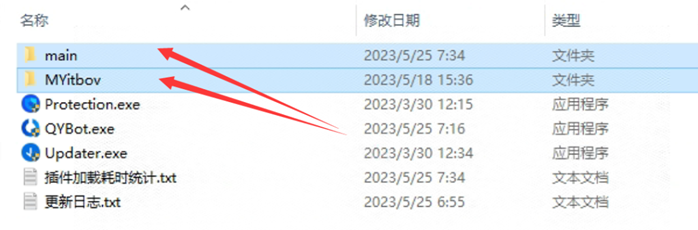

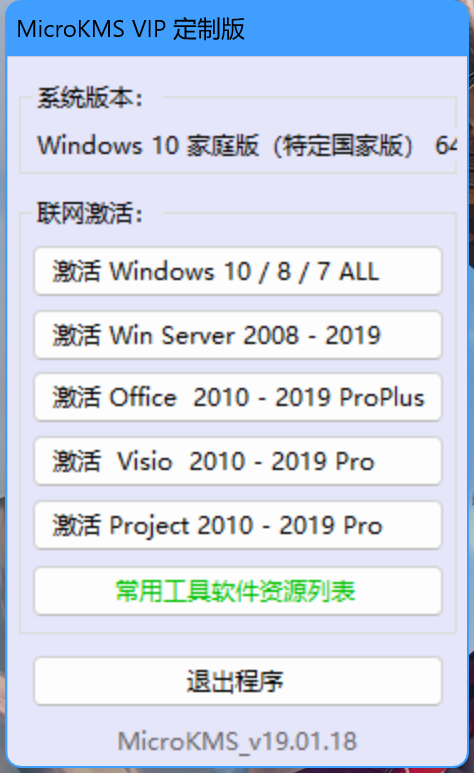

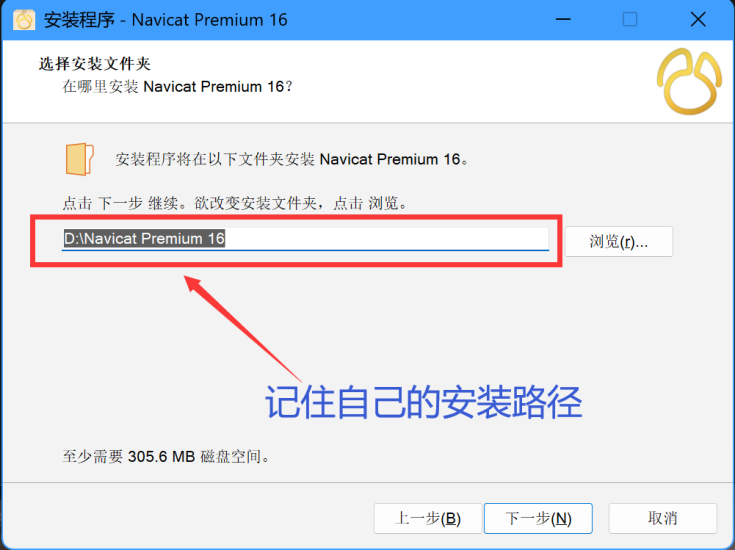
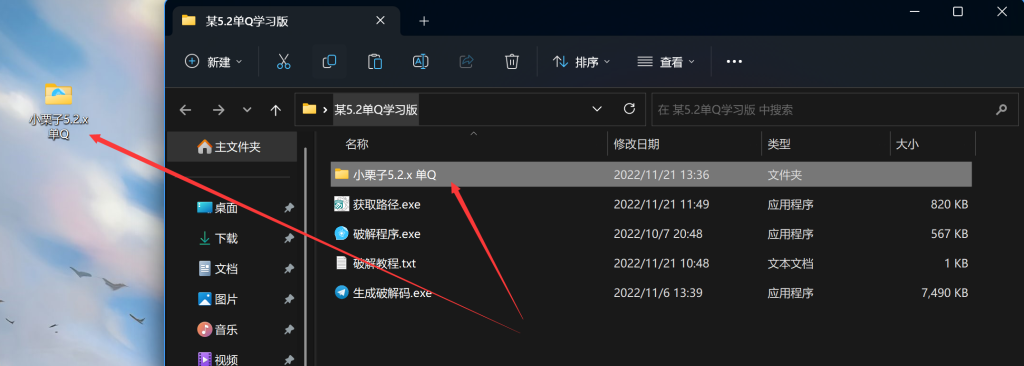


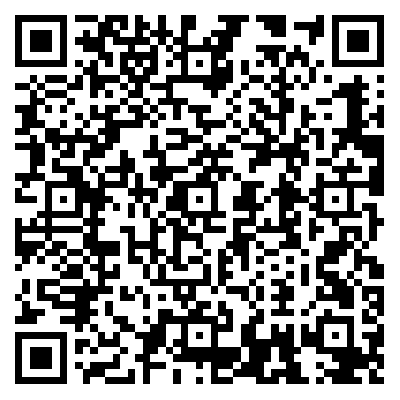


请登录后查看评论内容